-
内容大纲
这这是一本以清晰、准确而直观的方法介绍整个Adobe Photoshop Lightroom Classic 工作流程的书籍,本书作者斯科特· 凯尔比针对每个问题详细地提出具体的解决办法和实用技巧。读者在阅读之后,就可以了解在Adobe Photoshop Lightroom Classic 中怎样导入照片、分类和组织照片,怎样编辑照片、局部调整照片、校正数码照片问题,怎样导出图像、将图像转到Photoshop进行编辑、创建漂亮的相册、打印、制作小视频等方面的技巧与方法,了解专业人士所采用的照片处理工作流程。
本书适合数码摄影、广告摄影、平面设计、照片修饰等领域的各层次用户阅读。无论是专业人员,还是普通爱好者,都可以通过本书迅速地提高数码照片处理水平。 -
作者介绍
斯科特·凯尔比,是《Photoshop User》杂志的主编、出版人和共同创办人,也是每周一次广受关注的摄影脱口秀“The Grid”的主持人之一。他还是网上教育社“KelbyOne”的主席。 Scott是摄影师、设计师、备受赞誉的作家,已出版超过60本图书,包括《数码摄影手册》一、二、三、四、五卷,《Photoshop CS6 数码照片专业处理技法》,《Photoshop CS5 人像照片专业修饰技法》,《Photoshop+Lightroom摄影师必备后期处理技法》和《跟斯科特·凯尔比学人像摄影用光(赠实景教学DVD版)》。本系列的首本书,《数码摄影手册》一卷,已经成为畅销的数码摄影图书。 -
目录
第1章
将你的照片导入Lightroom 中
1.1 将所有照片移动到一个外置硬盘上
1.2 当照片文件夹上显示问号时该怎么办
1.3 你还需要一个备份用硬盘
1.4 在启动Lightroom 之前先组织照片
1.5 将硬盘上的照片导入Lightroom
1.6 选择图片预览的显示速度
1.7 把照片从相机导入Lightroom(适用于新用户)
1.8 把照片从相机导入Lightroom(适用于老用户)
1.9 使用智能预览功能在未连接外置硬盘时工作
1.10 使用导入预设(和紧凑视图)节省导入时间
1.11 为导入照片选择首选项
1.12 RAW 至Adobe DNG 的格式转换
1.13 使用 Lightroom 要了解的4件事
1.14 查看导入的照片
1.15 两种形式的全屏视图
第2章
组织照片
2.1 必知4要点
2.2 使用一个目录
2.3 目录的存储位置
2.4 在文件夹中创建收藏夹
2.5 在硬盘上组织照片
2.6 为什么需要使用旗标而不是星级评定
2.7 从相机导入时整理照片
2.8 两种搜寻最佳照片的工具:筛选和比较视图
2.9 智能收藏夹:照片管理助手
2.10 使用堆叠功能让照片井井有条
2.11 添加关键字(搜索关键词)
2.12 使用面部识别功能快速寻人
2.13 重命名照片
2.14 使用快捷搜索查找图片
2.15 解决“无法找到该文件”的报错
2.16 按日期整理照片(后台自动执行)
2.17 备份目录
第3章
导入和组织照片的高级功能
3.1 联机拍摄功能(从你的相机中直接传输到Lightroom 中)
3.2 使用图像叠加功能调整图片的排版效果
3.3 创建自定义的文件命名模板
3.4 创建自定义的元数据(版权)模板
3.5 使用背景光变暗、关闭背景光和其他视图模式
3.6 使用参考线和尺寸可调整的网格叠加
3.7 什么时候应该使用快捷收藏夹
3.8 使用目标收藏夹
3.9 嵌入版权信息、标题或其他元数据
3.10 从笔记本到桌面:同步两台计算机上的目录
3.11 灾难应急处理
第4章
自定义设置
4.1 选择你想在放大视图中看到的信息
4.2 选择你想在缩览图中看到的信息
4.3 轻松利用面板进行工作
4.4 在Lightroom 中使用双显示器
4.5 选择胶片显示内容
4.6 添加影室名称或徽标,创建自定义效果
第5章
编辑图
第6章
调整画笔和工具箱中其他工具
第7章
特殊效果
第8章
常见问题处理
第9章
导出照片
第10章
转到Photoshop中进行处理
第11章
相册创建
第12章
打印照片
第13章
视频编辑
第14章
使用移动版Lightroom
第15章
我的工作流程
同类热销排行榜
- C语言与程序设计教程(高等学校计算机类十二五规划教材)16
- 电机与拖动基础(教育部高等学校自动化专业教学指导分委员会规划工程应用型自动化专业系列教材)13.48
- 传感器与检测技术(第2版高职高专电子信息类系列教材)13.6
- ASP.NET项目开发实战(高职高专计算机项目任务驱动模式教材)15.2
- Access数据库实用教程(第2版十二五职业教育国家规划教材)14.72
- 信号与系统(第3版下普通高等教育九五国家级重点教材)15.08
- 电气控制与PLC(普通高等教育十二五电气信息类规划教材)17.2
- 数字电子技术基础(第2版)17.36
- VB程序设计及应用(第3版十二五职业教育国家规划教材)14.32
- Java Web从入门到精通(附光盘)/软件开发视频大讲堂27.92
推荐书目
-
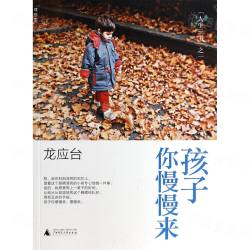
孩子你慢慢来/人生三书 华人世界率性犀利的一枝笔,龙应台独家授权《孩子你慢慢来》20周年经典新版。她的《...
-
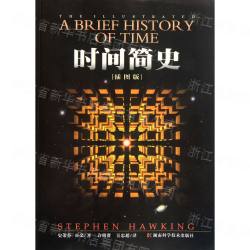
时间简史(插图版) 相对论、黑洞、弯曲空间……这些词给我们的感觉是艰深、晦涩、难以理解而且与我们的...
-

本质(精) 改革开放40年,恰如一部四部曲的年代大戏。技术突变、产品迭代、产业升级、资本对接...

 [
[
